7 個用於更快導航的 Google Chrome 擴展
要點
利用鍵跳轉鍵盤導航和 Vimium,可以透過鍵盤快捷鍵的實現在 Google Chrome 瀏覽器中進行高效導航,從而使用戶無需依賴滑鼠即可訪問網頁並執行任務。
適用於 Google Chrome 的創新 Drag & Go FIX 擴充功能無縫整合了用戶友好的拖放介面,可輕鬆瀏覽網頁。借助這一直觀的功能,使用者可以輕鬆存取連結、突出顯示文字並以無與倫比的簡單性和效率執行搜尋。
快速分頁和CrxMouse Chrome 手勢的利用提供了一系列資源,旨在增強Google Chrome 瀏覽器內多個分頁的管理和導航,從而提高在分頁之間定位和無縫轉換的能力,並提高效率。
現代網頁瀏覽器的優點之一是它們能夠透過使用附加特性或功能進行擴充。 Google Chrome 瀏覽器是這種功能的最佳例證,它具有大量稱為「附加元件」和「擴充功能」的可選增強功能。這些允許用戶根據個人喜好自訂他們的瀏覽體驗。
任何網頁瀏覽器的潛在增強功能都在於其導航功能。有效管理和高效遍歷廣闊的互聯網景觀的能力是最佳用戶體驗的一個重要方面。幸運的是,Chrome 線上應用程式商店提供了大量現成的擴展程序,專為簡化和加快用戶的線上旅程而設計。
鍵跳轉鍵盤導航
鍵跳轉鍵盤導航是 Google Chrome 的創新增強功能,可透過按下與超連結字元相對應的數字鍵來存取網頁。安裝後,按下句點或逗號會將數字附加到網站內的連結 URL。透過使用表示超連結的數字鍵,使用者可以輕鬆導航到所需的頁面,而無需使用滑鼠或觸控板。
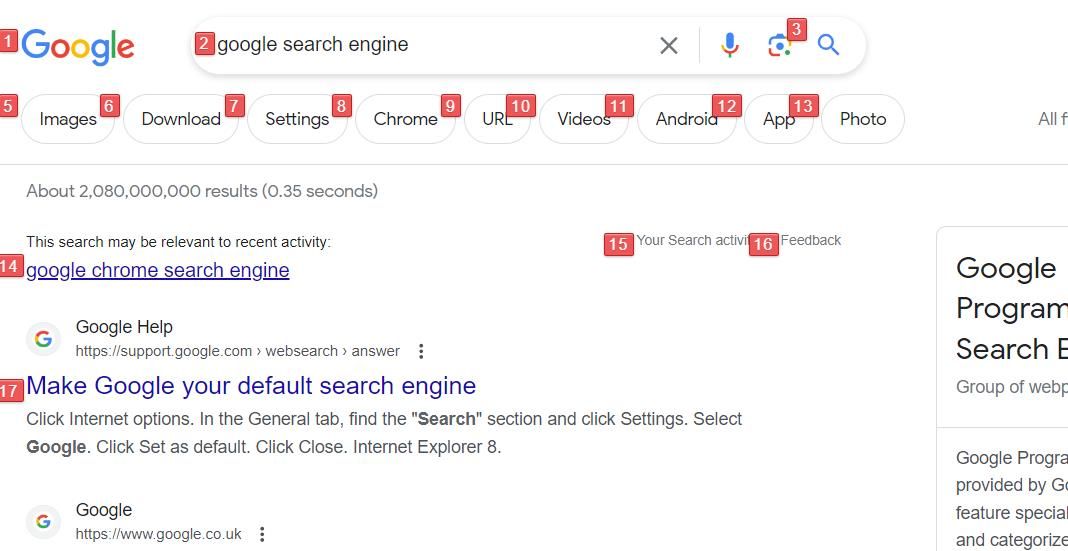
鍵跳轉鍵盤導航提出了一種使用鍵盤快捷鍵而不是依賴滑鼠來導航網站的創新方法。據觀察,這種方法透過簡化使用鍵盤指令選擇和啟動連結的過程,可以提高存取連結的效率。此擴充功能提倡無滑鼠瀏覽體驗,同時探索其他替代方案,例如在 Chrome 瀏覽器中使用基於鍵盤的導航工具。
下載:[ Google Chrome ] 的按鍵跳轉鍵盤導航(https://chrome.google.com/webstore/detail/key-jump-keyboard-navigat/afdjhbmagopjlalgcjfclkgobaafamck)(免費)
維米姆
如果您熟悉 Vim 或 Vim 粉絲,那麼這個擴充就很容易讓其他擴充功能黯然失色。雖然它不支援所有 Vim 鍵綁定(怎麼可能?),但它確實支援可直接應用於瀏覽器的最常見鍵綁定。
Vimium 提供了多種鍵盤快捷鍵,讓使用者可以僅使用鍵盤即可導航網頁並與之互動。其中包括使用“h”、“j”、“k”和“l”鍵滾動的能力,以及透過按“G”滾動到底部或“a”在選項卡之間快速移動的能力然後按“gg”返回頂部。此外,Vimium 還包含一些獨特的快捷方式,例如在瀏覽以前訪問過的網站時,「H」用於返回歷史記錄,「L」用於在歷史記錄中前進一步。使用者可以透過鍵入「?」來查看可用捷徑的完整清單。使用 Vimium 時在鍵盤上。
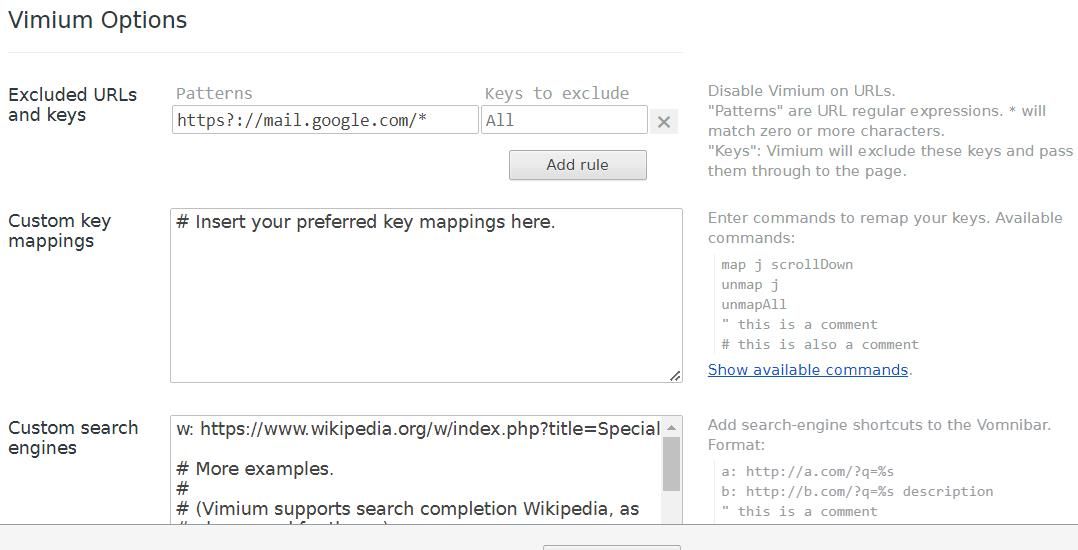
Vimium 提供了與 Key Jump 擴充功能中的功能類似的附加功能,其中按下「f」或「F」鍵時,將在網頁內的可點擊連結或輸入控制項旁顯示提示。透過輸入建議的提示,使用者將被引導至指定的連結或控制項。使用者可以透過 Vimium 首選項設定靈活地重新指派這些鍵盤快速鍵。
下載:Vimium for Google Chrome(免費)
另一個拖放修復
將自己重新定位為稍微靠近電腦滑鼠,Yet Another Drag and Go 的功能允許透過簡單的拖曳動作執行大量任務。使用此工具,可以在當前選項卡的上方或下方啟動新選項卡,在位於當前活動選項卡之前和之後的選項卡之間導航,將基於文字的超連結轉換為功能網址,選擇特定的文字段落,並在任何幾個預先存在的搜尋引擎中執行搜尋或合併個人化搜尋引擎。整個這些操作只需透過拖放操作即可完成。
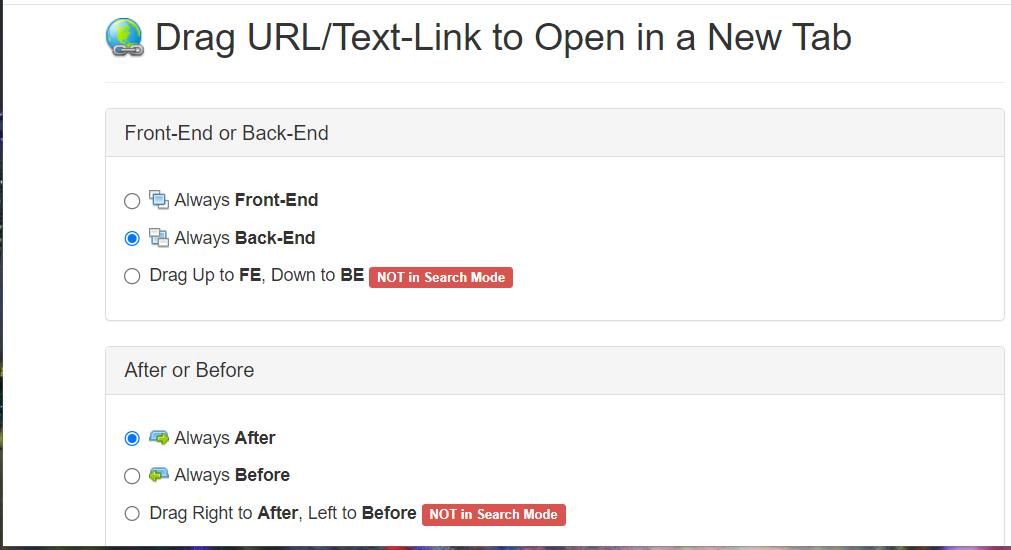
您可以透過調整設定來合併自訂搜尋引擎,並根據個人喜好個人化指定的拖放區域。
下載:[Google Chrome]的另一個拖放修復程式(https://chrome.google.com/webstore/detail/yet-another-drag-and-go-f/ijbfjijnippekinigficbmbmfkiihpng)(免費)
快速選項卡
事實上,在一個網頁瀏覽器中同時管理多個分頁有時可能會很困難,特別是在使用 Google Chrome 時,它會在累積大量分頁後將每個分頁壓縮為一個小圖示。
緩解選項卡管理挑戰的一個潛在替代方案是利用「快速選項卡」功能,可以透過同時按下 Control 鍵和字母「M」來啟動該功能。此功能根據最近的使用頻率產生當前開啟的選項卡的組織列表,以便更輕鬆地導航和選擇。
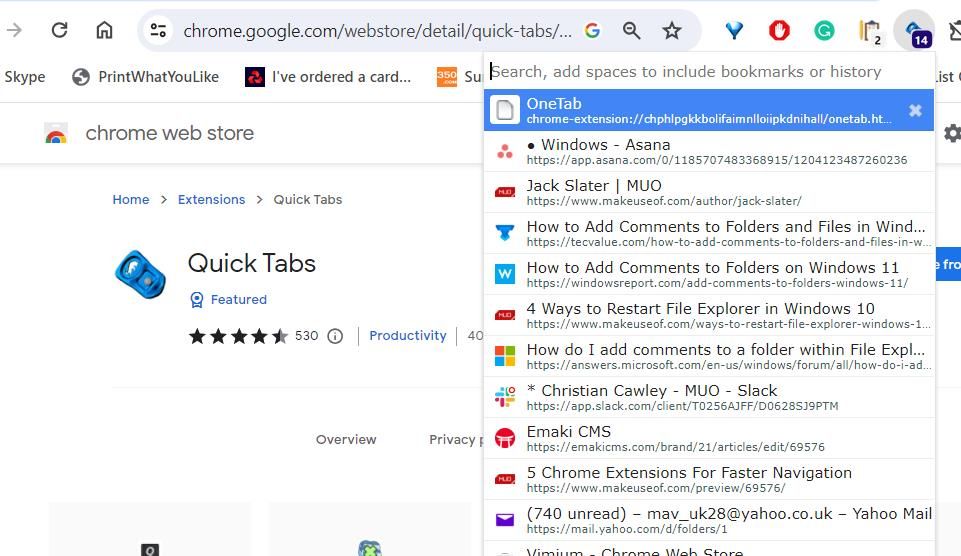
快速分頁是 Google Chrome 中的一項功能,使用戶能夠利用箭頭鍵或字母數字輸入法有效地瀏覽開啟的標籤。透過輸入與所需選項卡標題或 URL 相對應的特定字符,快速選項卡會立即過濾列表,僅顯示資訊與輸入字符相符的選項卡。此功能不僅可以加快導航速度,還可以透過搜尋功能方便地恢復先前關閉的標籤。
下載: [ Google Chrome ] 的快速分頁(http://chrome.google.com/webstore/detail/quick-tabs/jnjfeinjfmenlddahdjdmgpbokiacbbb)(免費)
CrxMouse Chrome 手勢
滑鼠手勢是一種使用簡單的手勢執行頻繁的網頁瀏覽任務的便捷方法,而不是透過選單導航或點擊按鈕。這些手勢允許快速執行操作,包括選項卡關閉、刷新、重新載入和滾動操作。某些瀏覽器(例如 Vivaldi 和 Opera)已原生整合了這些功能;但是,Google Chrome 瀏覽器的用戶需要擴展形式的附加軟體才能存取此功能。
經過最完善的改進,CrxMouse Chrome Gestures 是一款備受推崇的瀏覽器擴展,它使用戶能夠在 Google Chrome 中使用直覺的滑鼠手勢導航網頁。安裝後,該插件會提供 14 個預先定義的滑鼠手勢,可以立即使用。此外,它還為用戶提供了發明個人化滑鼠訊號以進行眾多線上活動的機會。此外,此擴展還提供了透過調整遊標軌蹟的色調、半透明度和寬度來自訂遊標軌蹟的視覺外觀的選項。
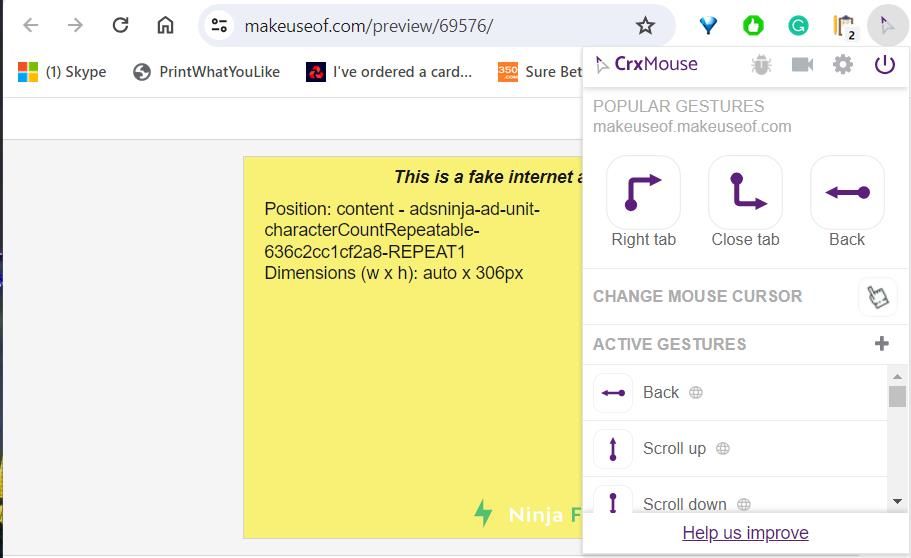
除了增強網頁上滑鼠懸停效果的主要功能外,CrxMouse 還提供了一些補充功能。使用者可以選擇專為 Google Chrome 設計的 15 種備用滑鼠遊標,並根據喜好調整其尺寸。此外,使用者可以選擇從外部來源下載客製化遊標並將其安裝在瀏覽器環境中。
下載:適用於 [ Google Chrome ] 的 CrxMouse Chrome 手勢(https://chrome.google.com/webstore/detail/crxmouse-chrome-gestures/jlgkpaicikihijadgifklkbpdajbkhjo)(免費)
自動控制
AutoControl 是一款創新的 Chrome 擴充程序,使用戶能夠創建個人化的滑鼠手勢和鍵盤快捷鍵,透過促進各種網站功能的快速導航來簡化他們的瀏覽體驗。這種多功能工具提供了基本和高級操作的全面選擇,讓使用者可以根據自己的特定偏好分配獨特的鍵盤和滑鼠命令。此外,配置自訂鍵盤快捷鍵的能力對於加快對瀏覽器設定和功能的存取特別有價值。
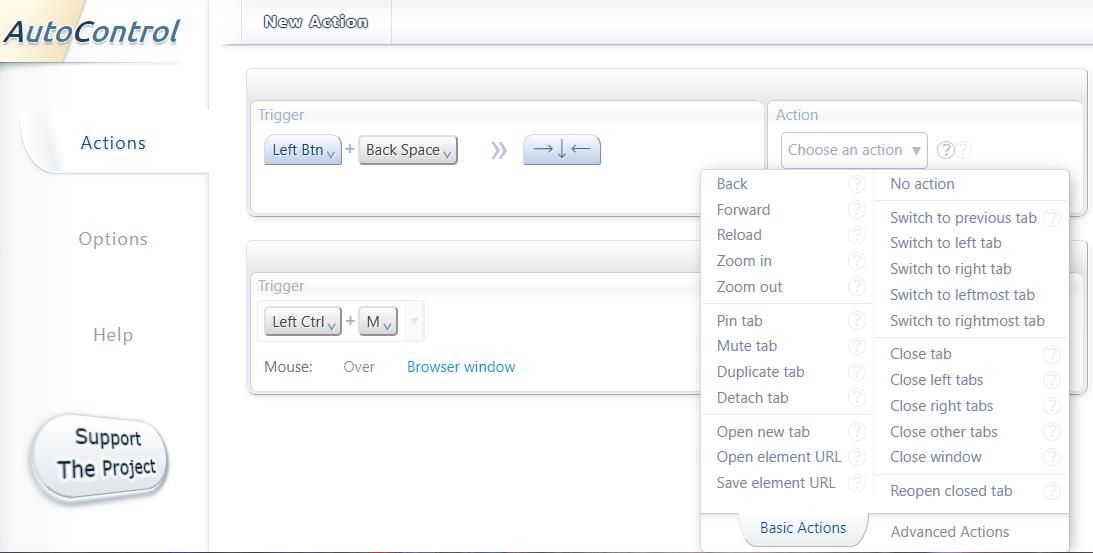
AutoControl 是一款獨特的網頁瀏覽擴充程序,具有區別於其他擴充功能的獨特功能。其設計包含專為安裝在使用 Windows 作業系統的個人電腦上而自訂的特殊元素。因此,此特定擴充功能只能與基於 Windows 的桌面上的 Google Chrome 瀏覽器一起使用。對於有興趣更深入了解 AutoControl 及其功能的複雜性的人,我建議參考提供的連結來探索各種 Web 瀏覽器中的可自訂鍵盤快捷鍵選項。
下載:AutoControl for Google Chrome(免費)
文字模式
文字模式是一個簡單的 Chrome 擴充程序,用戶只需單擊按鈕即可輕鬆將瀏覽器轉換為基於文字的模式。啟用後,此模式將停用所有圖像和視頻,包括廣告,同時還將顯示的內容轉換為單色。透過消除視覺幹擾,此功能可以顯著加快網頁載入時間,因為與充滿多媒體元素的頁面相比,基於文字的頁面通常需要更少的處理能力。
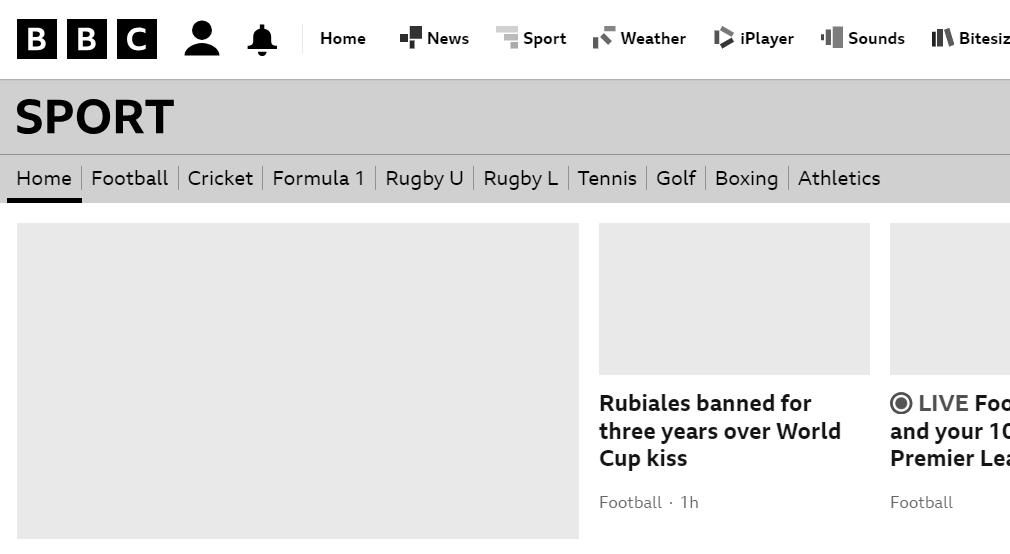
下載: [ Google Chrome ] 的文字模式(https://chrome.google.com/webstore/detail/text-mode/adelhekhakakocomdfejiipdnaadiiib)(免費)
使用這些 Chrome 擴充功能讓您的瀏覽速度更快
事實上,這些都是我們向您提出的建議。這些 Chrome 擴充功能透過個人化熱鍵、直覺的滑鼠手勢、高效的新分頁組織技術、使用鍵盤快捷鍵的無縫連結啟動以及簡化的網頁格式來提供增強的導航功能,以改善用戶體驗。將其中幾個擴充功能整合到您的瀏覽器中可以顯著提高您的線上瀏覽效能。